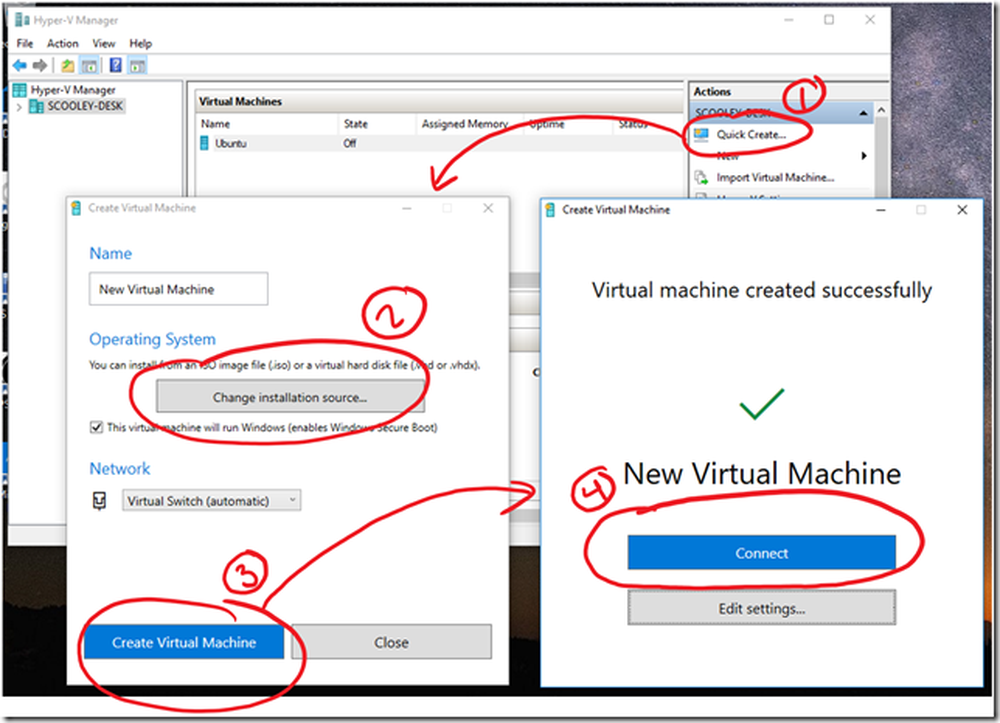Hurtigstartguide Raspberry Pi + XBMC + Hulu
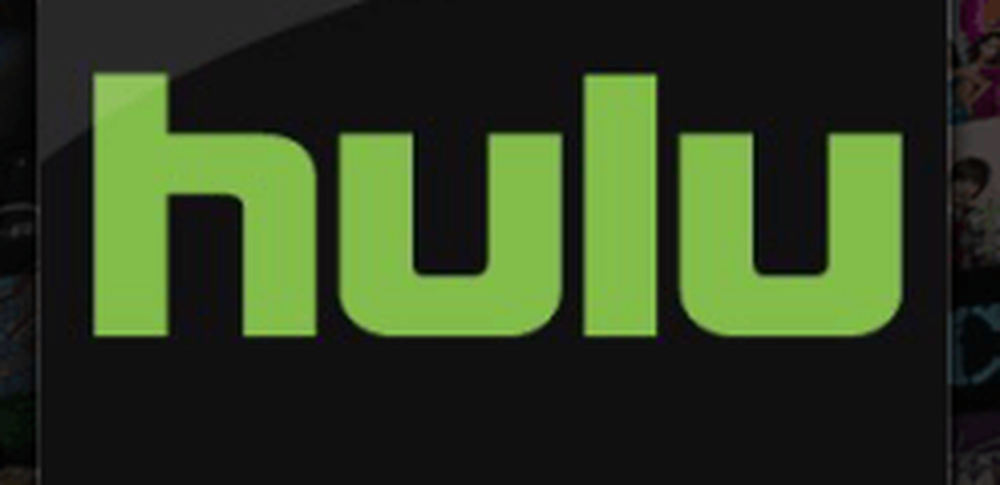

Med Raspbmc installert, kan du enkelt streame multimedia fra en annen datamaskin eller en onlinetjeneste, for eksempel YouTube. Men en tjeneste som ikke kommer forhåndsinstallert med Raspbmc, er Hulu. Heldigvis er det en måte å få Hulu på en Raspbmc boks. Og den beste delen: i motsetning til de fleste Hulu-programmer for mobile enheter, trenger du ikke abonnere på Hulu Plus for at den skal fungere.
Før legging
Før du tar dette 1 til 2-timers prosjektet, er det best å sette noen realistiske forventninger. Raspbmc kommer ikke til å være så slank eller problemfri som å kjøpe en Apple TV og abonnere på Hulu Plus. Men det blir billigere. Programvaren som støtter dette er veldig uoffisiell, og vedlikeholdes av noen få hardt arbeidende uavhengige utviklere. Det er ingen garanti for at dette vil fungere 100% av tiden, spesielt hvis Hulu bestemmer seg for å utrydde måten de leverer innhold på. Hvis du ikke er forberedt på å håndtere denne muligheten, ikke haste ut for å kjøpe en Raspberry Pi for det eneste formålet å streame Hulu gratis.
Med det blir sagt, her er det du trenger for å få dette oppe:
- Raspberry Pi
- Strømkilde (1A lader @ 5V eller 4xAA batterier til mikro USB)
- Kablet nettverkstilkobling (for første oppsett)
- SD-kort (klasse 6 eller raskere / 2 GB eller større)
- Merk: Jeg bruker et Klasse 4-kort uten problemer
- HDMI-kabel
- programvare:
- Raspbmc
- Bluecop Repository
Installere Raspbmc
Det første trinnet er å installere Raspbmc på Raspberry Pi. Den enkleste måten å gjøre dette på er med installasjonsprogrammet du kan få på Rapbmc.com. Sett inn SD-kortet ditt og kjør installasjonsprogrammet for å skrive Raspbmc-installasjonsbildet til kortet ditt. Legg SD-kortet til din RPi, bli kablet og bli komfortabel i ca 25 minutter mens den laster ned de nødvendige pakkene og installerer dem.

Legge til Bluecop Repository til XBMC
Last ned og installer Bluecop repository. Unzip ikke den. For å gjøre det enkelt, lagre det på en FAT32 formatert USB-stasjon.

Brann opp Pi med Raspbmc installert og koble til USB-pinnen din. Det skal monteres automatisk. Hvis ikke, prøv igjen eller start på nytt. I disse skjermbildene har jeg kalt min USB-stasjon "Kingston." Du får se et varsel nederst til høyre når det monteres.
Når USB-pinnen med Bluecop Repository er montert, klikker du System -> Innstillinger -> Add-ons. Deretter klikker du Installer fra en zip-fil.

Bla gjennom til USB-stasjonen.

Velg Bluecop repository zip-filen (repository.bluecop.xbmc-plugins.zip).

Vent noen få sekunder mens depotet er lagt til. Du får se et varsel nederst til høyre som sier "Add-on Add-on Repository Add-on Oppdatert."

Gå tilbake til hovedmenyen og klikk Videoer -> Add-ons.

Klikk Få mer… Rull ned til du finner Hulu. Trykk på det. (Merk: Jeg måtte starte på nytt Pi etter å ha lagt Bluecop-repoen før Hulu viste seg på listen.)

Klikk Installere.

Vent litt for å laste ned og aktivere. Gå tilbake til Videoer -> Add-ons. Du bør se Hulu på listen.

Nyt din gratis Hulu!

En Raspbmc boks på mantelen gjør en flott, lavprofil HTPC. Trådløs er notorisk finistisk på RPi, så du vil kanskje få en Ethernet over Powerline-adapter. Som for en ekstern, er det XBMC fjernprogrammer for iOS og Android. Du kan også få et trådløst multimedietastatur, som FAVI Mini Wireless Keyboard med Mus Touchpad.

Merknader og feilsøking
Samlet er Hulu på Raspberry Pi bra, men med noen ulemper. Videoavspillingen er jevn, men som du vil legge merke til, er navigering i menyer og grensesnitt litt kjedelig. Det er ikke så nær som sømløst som faktisk å besøke Hulu.com eller ved hjelp av Apple TV Hulu Plus-grensesnittet. For bluecop add-on spesielt, vil jeg gjerne se muligheten til å legge til show til en "favoritter" liste, spesielt siden menyene er så sakte på Raspberry Pi.
Jeg kjørte inn i et ganske vanlig problem med installasjonen min:
XBMC Bluecop Hulu Add-on spiller bare reklame, men ingen video
Noen ganger, når du åpner en strøm, spiller den annonsen og går deretter tilbake til menyen uten å spille den aktuelle videoen eller episoden. Det er en løsning for det. Fra Videoer -> Add-ons meny, høyreklikk Hulu og klikk Tilleggsinnstillinger.

Gå til Streaming. Opphev valget Network Pre-Roll og juster Pre-roll-annonser og Trailing annonser til 0. Klikk OK.

Strømmen din skal gå direkte til episoden nå. I tillegg må du ikke sitte gjennom noen annonser.
Andre problemer
Som jeg sa, hadde jeg problemer med å få selvinstallasjonsprogrammet / nettverksinstallasjonsbildet til å fungere. Noen brukere har rapportert suksess gjennom tålmodighet, det vil si at saken i 45 minutter er uberørt. Andre, som jeg, gjorde bare det frittstående bildet rett til SD-kortet.
Andre vanlige syndere for tekniske problemer er defekte SD-kort, SD-kort som er for sakte eller SD-kort som er for små. Jeg fikk en klasse 10 Amazon Basics 8 GB SD-kort for min første tur rundt, og det var noen ganger skrivefeil (ikke uvanlig, i henhold til vurderinger). Mer nylig brukte jeg et klasse 4 Sandisk 8 GB SD-kort, og det fungerte bra. Kjørelengden din kan variere.
For mer informasjon enn du noensinne ønsket å vite om SD-korthastigheter, les denne SD-kortets hastighetsguide.
Mangel på tilstrekkelig kraft kan også gi deg problemer. Jeg bruker et CyberPower CP-H720P drevet hub for å drive min Raspberry Pi og alle mine eksterne enheter. Det ser ut til å fungere bra. Men en dedikert vegglader med en microUSB-kabel synes å være den beste innsatsen. Det er ikke anbefalt å slå på RPi-en av en USB-port eller en TV-USB-port.